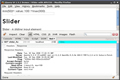Webインスペクタ(JavaScriptコンソール)を使ってみる
ここでの動作環境は次のとおり。
- OS: Microsoft Windows XP SP3
- Google Chrome 0.2.149.29
JavaScriptコンソールを開くときは、ページメニューをたどって表示させる必要がある。
JavaScriptコンソールは、JavaScriptコンソールを開いたタブのプロセスに依存する。複数サイトを同時にデバッグする際、ひとつのサイトでデバッグ中に負荷がかかっても、Webブラウザごとパフォーマンスが低下したりすることはない。
|
|
|
2つのタブを開き、片方のタブのJavaScriptコンソールで負荷のかかる処理をした直後のタスクマネージャ。処理をしている側のJavaScriptコンソールは処理が終了するまで応答しなくなるが、他のタブは影響を受けない |
Webインスペクタ・リソースのタイムライン表示について、フィルタリングの有無などのこまかい使い勝手はFirebugやDragonflyと異なるが、行えることはかなり同等なところまできている。またマルチプロセスのため、デバッグ中に無限ループ等に陥ってもWebブラウザごと終了させる必要がないのは嬉しいところだ。FirebugやDragonfly、Safariのデバッガを使ってきたユーザにとって「まったくあたらしいデバッガの使い方を覚えなければならない」という心配はなさそうだ。